Licence: Ultimate-Cloud
Plateforme: Windows, macOS
La version 9.0.1 d’AnyDesk pour Windows et 9.1.0 pour macOS introduit AnyDesk Assist, un nouveau client conçu pour améliorer les flux de travail de support avec la fonctionnalité Demandes de session .
AnyDesk Assist est conçu pour aider les agents d’assistance à fournir une assistance Bureau à distance rapide et efficace aux utilisateurs finaux via un lien unique. Cette nouvelle fonctionnalité simplifie le processus de connexion, réduit le temps de configuration et est idéale pour les organisations qui ont besoin de solutions d’assistance évolutives et rapides.
🦉 Pour plus d’informations sur les demandes de session, reportez-vous à lathis article .
Qu’est-ce qu’AnyDesk Assist ?
AnyDesk Assist est le client AnyDesk personnalisé conçu pour que les équipes d’assistance puissent recevoir, gérer et répondre efficacement aux demandes d’assistance.
Équipes d’assistance
Avec AnyDesk Assist, les équipes d’assistance peuvent :
Créez, suivez et gérez Session Requests dans le client AnyDesk
Les équipes d’assistance peuvent facilement créer, suivre et gérer les demandes de session à distance, même pour les utilisateurs finaux sans AnyDesk installé. L’utilisateur final clique simplement sur un lien pour télécharger AnyDesk ou utiliser l’application si elle est déjà installée. Une fois qu’il a accepté la demande de session, l’agent de support peut se connecter sans avoir besoin de l' de l’utilisateur.
Créez et gérez Session Queues dans my.anydesk II
Les responsables de l’assistance peuvent suivre et gérer toutes les demandes entrantes via des files d’attente de session centralisées dans leur compte my.anydesk II. Ils peuvent attribuer des demandes à des files d’attente spécifiques pour garder les choses organisées et s’assurer que chaque demande est catégorisée et envoyée au bon agent.
Utilisateur à distance
Avec AnyDesk Assist, les utilisateurs distants peuvent :
Request a Session à l’aide d’un client AnyDesk téléchargé/installé
Les utilisateurs finaux sur lesquels AnyDesk est installé peuvent demander de l’aide via le bouton Demander une session . Cette action crée une demande de session pour l’équipe d’assistance.
Comment commencer à utiliser AnyDesk Assist avec la fonction de demande de session ?
En tant que propriétaire d’une licence, vous pouvez créer des clients AnyDesk personnalisés pour les agents d’assistance et les utilisateurs distants. Les clients personnalisés diffèrent en fonction de leurs rôles : un pour les agents d’assistance et un autre pour les utilisateurs distants.
Pour créer une Client personnalisé avec la fonctionnalité de demande de session, procédez comme suit :
Créez un client personnalisé pour les agents de support :
Connectez-vous à my.anydesk II compte, cliquez sur Builds, puis sur Create Build.
Il existe deux façons d’activer la fonctionnalité de demande de session : effectuez l’une des opérations suivantes :
Faites défiler jusqu’à la section Paramètres du client et activez l’option Activer les demandes de session.
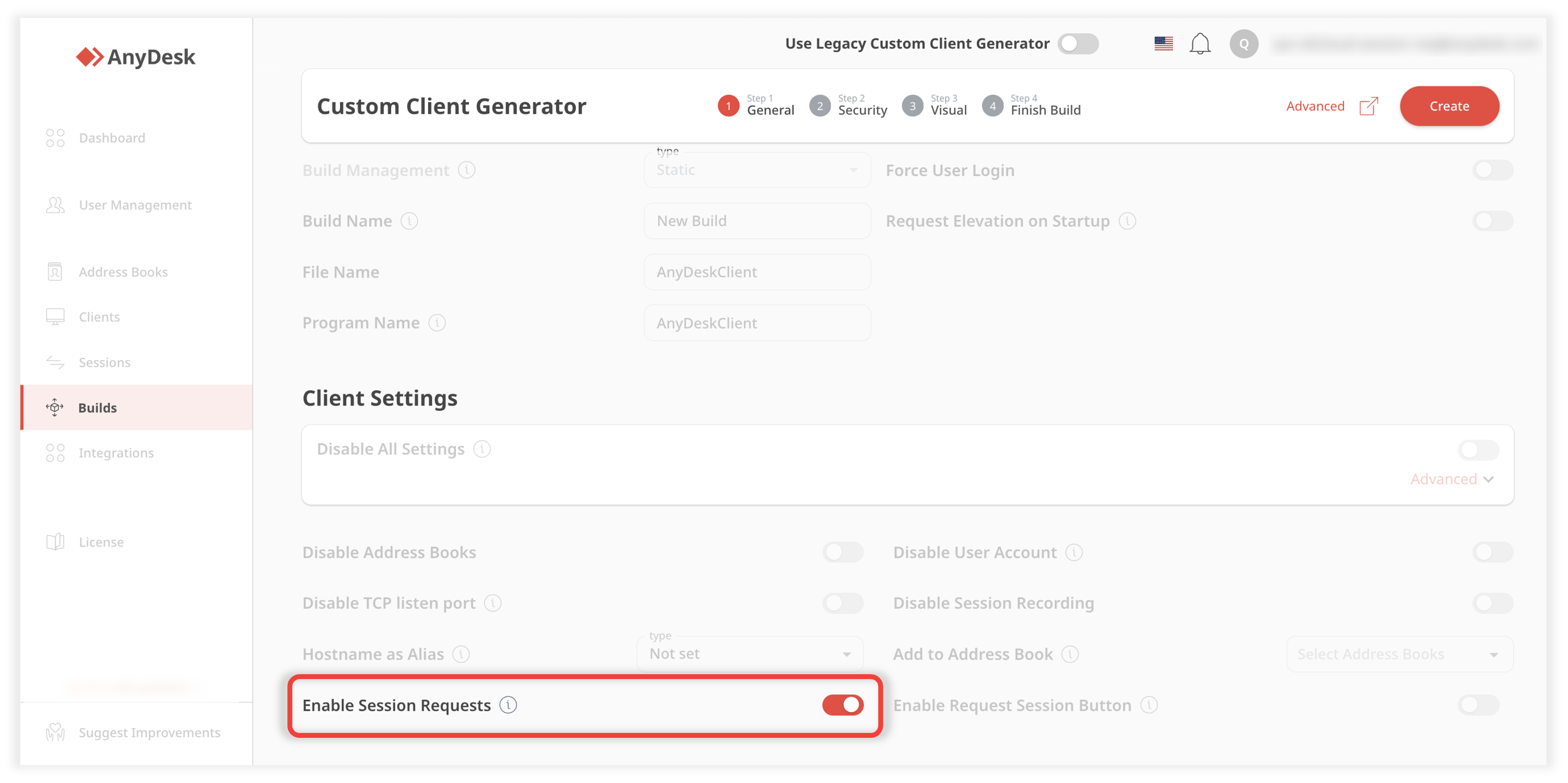
Allez dans Paramètres avancés et dans la section Remplacements , ajoutez les touches avancées suivantes :
_module=anydesk-9.0.1 ad.session_queue.init=1
Personnalisez votre build selon vos besoins et cliquez sur Créer.
Téléchargez la version pour commencer à utiliser le client AnyDesk avec la fonction Demandes de session.
🚨 IMPORTANTLes agents d’assistance doivent être connectés à leur compte dans AnyDesk pour accéder aux demandes de session.
Créez un client personnalisé pour les utilisateurs distants :
Connectez-vous à my.anydesk II compte, cliquez sur Builds, puis sur Create Build.
Il existe deux façons d’activer la fonctionnalité Demander une session pour les utilisateurs distants : effectuez l’une des opérations suivantes :
Accédez à la section Paramètres du client et activez le bouton Activer les demandes de session .
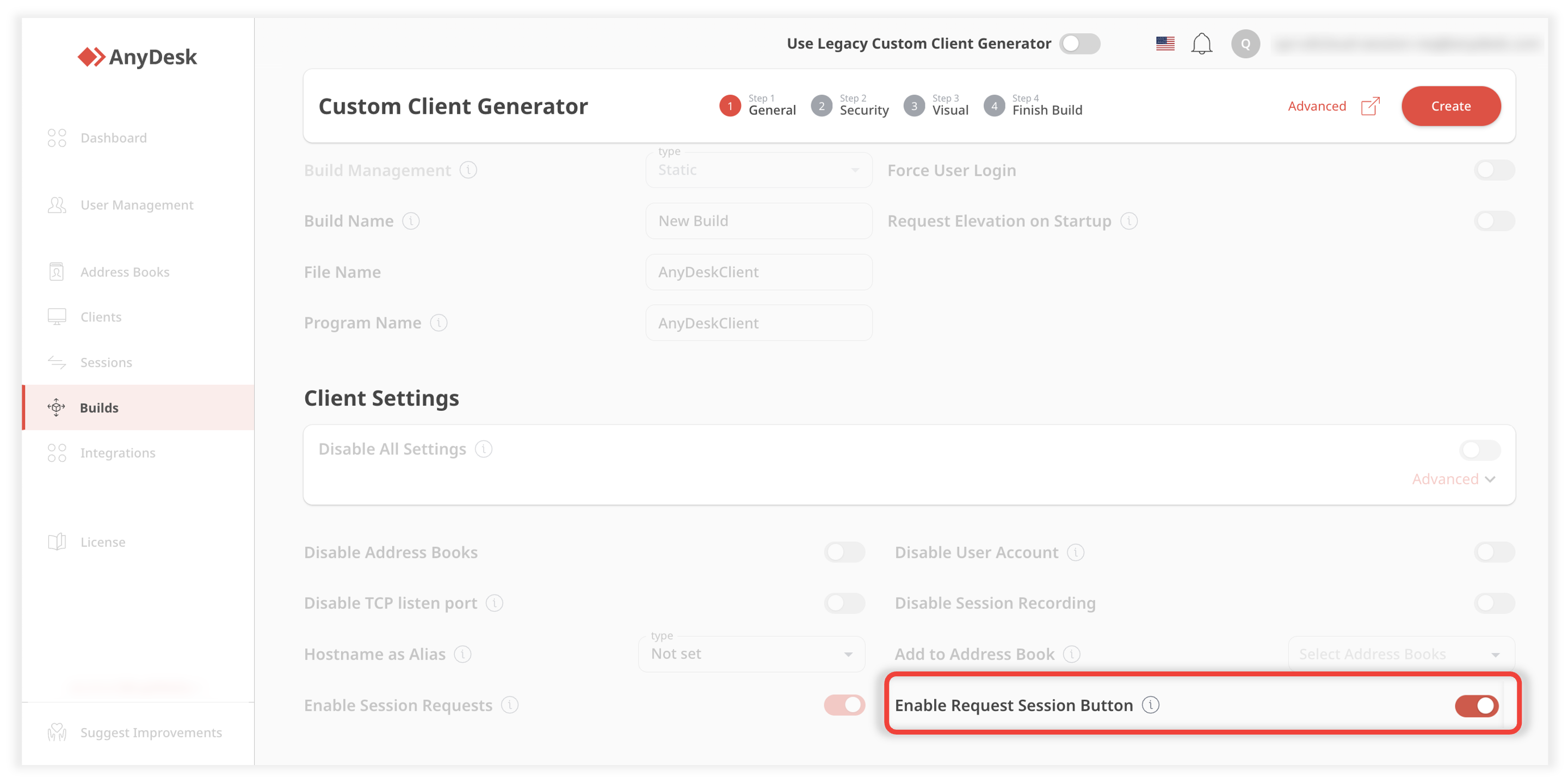
Accédez aux paramètres avancés et, dans la section Remplacements , ajoutez les touches avancées suivantes :
_module=anydesk-9.0.1 ad.session_queue.help_button=1 ad.session_queue.help_button.text=yourtext*votretexte - le texte qui apparaît sur le bouton
Personnalisez votre build selon vos besoins et cliquez sur Créer.
Téléchargez la version et partagez-la avec des utilisateurs distants pour commencer à utiliser le client AnyDesk avec la fonction Demander une session.